Windows에서는 시스템 설정에 따라 안전 모드 진입 방법이 달라요. 특히 UEFI 방식과 레거시 방식에 따라 차이가 있는데, 레거시 방식은 F8 키를 연타하면 쉽게 진입할 수 있지만, UEFI 방식은 다르게 접근해야 해요. 만약 블루스크린과 함께 "winload.efi" 오류가 발생했다면, 부팅 자체에 문제가 있다는 뜻이기도 해요. 이런 경우에는 강제 종료를 반복해 복구 모드로 진입하는 방법을 사용해야 해요.
안전 모드는 시스템에 문제가 발생했을 때 최소한의 기능만 활성화한 상태로 부팅하는 방법이에요. 이를 통해 특정 프로그램 충돌 문제를 해결하거나 삭제되지 않는 파일을 제거할 수도 있어요. 오늘은 Windows에서 안전 모드에 진입하는 다양한 방법을 소개할게요.
안전 모드란?
안전 모드는 Windows에서 최소한의 기능만 실행하여 부팅하는 특수한 모드예요. 주로 시스템 충돌, 부팅 오류 또는 악성 프로그램 제거 등을 위해 사용돼요. 안전 모드에서는 드라이버와 프로그램이 제한적으로 실행되기 때문에 일부 기능이 정상적으로 작동하지 않을 수 있어요.
안전 모드 사용하는 경우
- 특정 프로그램이나 드라이버 충돌로 인해 Windows가 정상적으로 부팅되지 않을 때
- 악성 코드 제거가 필요할 때
- 특정 파일이 삭제되지 않거나 시스템에서 변경이 필요한 경우
- Windows 설정을 변경해야 하는데 기본 모드에서 접근이 불가능할 때
안전 모드로 부팅하면 시스템 문제를 보다 쉽게 해결할 수 있기 때문에 Windows 사용자가 알아두면 유용한 기능이에요.
1. 블루스크린 winload.efi일 경우(바탕화면 진입 불가)
Windows가 부팅되지 않고 블루스크린과 함께 "winload.efi" 오류가 발생하는 경우, 운영체제의 부팅 로더에 문제가 생긴 것이에요. 주로 손상된 시스템 파일, UEFI 설정 오류, 디스크 문제 등이 원인이 될 수 있어요. 이럴 때는 강제 종료를 3~4회 반복해 "PC/장치를 복구해야 합니다" 화면으로 진입한 후, 고급 부팅 옵션을 통해 안전 모드로 들어가야 해요. 만약 안전 모드에서도 해결되지 않는다면, 시스템 복원 또는 복구 모드를 활용해 문제를 해결하는 것이 좋아요.
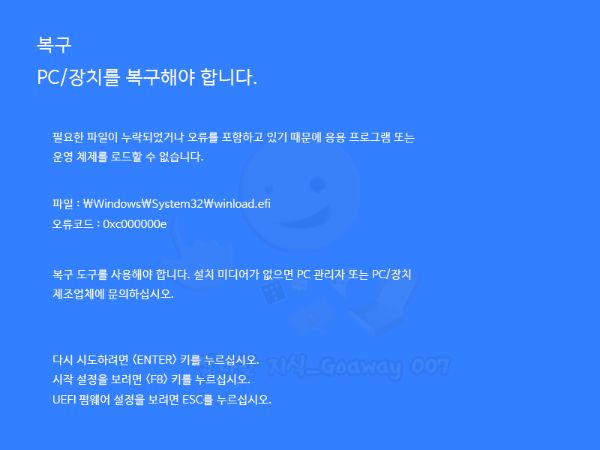
진입이 불가능한 경우
- 3-4회 정도 강제 종료를 하면 pc/장치를 복구해야 합니다 화면으로 바뀝니다.
- F8 키를 눌러서 고급부팅메뉴로 이동합니다.
- 고급옵션(Advanced Options)을 클릭 후 문제 해결(Troubleshoot)을 클릭합니다.
- 시작 설정(Startup Settings) 선택 후 다시 시작(Restart)을 클릭합니다.
- 고급 부팅 옵션에서 F4 키나 숫자 4 키를 눌러서 안전모드 부팅합니다.
⚠️주의하세요! ⚠️ 문제가 해결되지 않는다고 PC 초기화를 시도하면 안 돼요! ❌ 초기화를 하면 소프트브릭(Soft Brick) 현상이 발생할 가능성이 높아요. 🔄 시스템이 무한 재부팅되거나 정상적으로 복구되지 않을 수 있어요. 🛑 먼저 안전 모드 또는 시스템 복원을 활용해 보세요! 🛠️
2. Shift + 다시 시작 버튼 활용 방법
- 시작 메뉴에서 "전원" 아이콘을 클릭해요.
- Shift 키를 누른 상태에서 "다시 시작"을 클릭해요.
- 부팅 후 "고급 옵션(Advanced Options)"에서 "문제 해결(Troubleshoot)"을 선택해요.
- "시작 설정(Startup Settings)"을 선택하고 다시 시작 버튼을 눌러요.
- 부팅 후 "안전 모드(Safe Mode)"를 선택하려면 F4 키 또는 숫자 4 키를 눌러요.

이 방법을 사용하면 쉽게 안전 모드에 진입할 수 있어요.
3. msconfig를 활용한 안전 모드 설정
- Windows + R 키를 누르고 "msconfig"를 입력한 후 Enter 키를 눌러요.
- "부팅(Boot)" 탭에서 "안전 부팅(Safe boot)"을 선택하고 "적용(Apply)" 후 "확인(OK)"을 눌러요.
- 시스템을 다시 시작하면 자동으로 안전 모드로 부팅돼요.
- 안전 모드에서 작업이 끝난 후 동일한 방법으로 "안전 부팅"을 해제하고 다시 시작하면 정상 모드로 돌아올 수 있어요.

⚠️주의사항 Windows 11 또는 암호가 설정된 계정에서는 msconfig 방법을 사용할 경우 로그인 오류가 발생할 수 있어요. 이럴 때는 다른 방법을 시도하는 것이 좋아요.
4. Windows 10/11 UEFI 안전 모드 등록하기
UEFI 모드에서는 bcdedit을 활용하여 안전 모드를 직접 등록할 수도 있어요.
- 명령 프롬프트(cmd)를 관리자 권한으로 실행해요.
- 다음 명령어를 입력해 안전 모드 부팅 옵션을 추가해요.
bcdedit /copy {current} /d"Windows 안전 모드" - 복사된 항목을 편집하여 안전 모드로 설정해요.
bcdedit /set {GUID} safeboot minimal(GUID는 위 명령을 실행한 후 생성된 ID를 입력해야 해요.) - 이제 부팅할 때 부팅 옵션에서 "Windows 안전 모드"를 선택하면 바로 안전 모드로 진입할 수 있어요.
⚠️주의하세요!⚠️ 안전 모드는 시스템에 심각한 문제가 발생했을 때만 사용하는 기능이에요. 🛠️ 만약 중요한 파일을 복구해야 하는 상황이 아니라면, Windows를 다시 설치하는 것이 가장 안전한 방법이에요. 🔄 지속적인 오류나 부팅 문제는 근본적인 해결이 필요하기 때문에, 임시 조치보다는 클린 설치를 고려하는 것이 좋아요. 💻✨
'컴퓨터와 모바일' 카테고리의 다른 글
| 하드디스크 인식 안될 때 해결방법(장치관리자에서 나타나는 경우) (0) | 2023.10.18 |
|---|---|
| asus framework.exe error(AsIO3.sys) 발생원인 및 해결방법 (0) | 2023.10.17 |
| ASUS(아수스) 젠북 노트북 밝기 조절 해결 (0) | 2023.10.16 |
| 윈도우10 사진 안 열림 오류 해결방법 (0) | 2023.10.15 |
| 크롬 응용 프로그램의 side-by-side 구성 오류 해결하기 (0) | 2023.10.12 |
| 응용 프로그램 side by side 및 sxstrace.exe 오류 해결 방법 (0) | 2023.10.11 |
| Rufus 장치에 대한 액세스가 거부되었습니다 오류 해결 (0) | 2023.10.10 |
| 노트북 드라이버 설치 실패, 드라이버 충돌 오류 해결방법 (0) | 2023.10.09 |